2D To 3D Gif是一款3D动态图片制作软件。使用本软件可以将普通的图片转换成3D动态图片,简单好用。
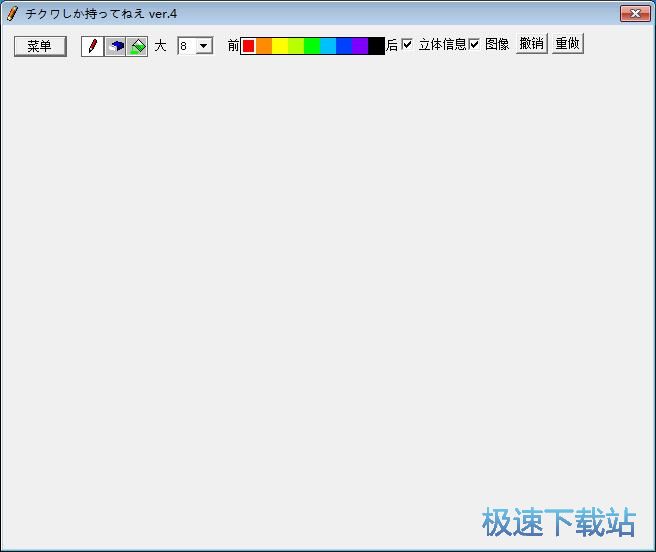
下载解压后打开软件。极速小编就给大家演示一下怎么使用2D To 3D Gif来将普通图片转换成3D动态图片。要制作动态图片,首先我们要将图片导入到软件中。点击软件主界面左上角的菜单,打开软件菜单。点击菜单中的打开,就可以打开文件浏览窗口,选择图片;
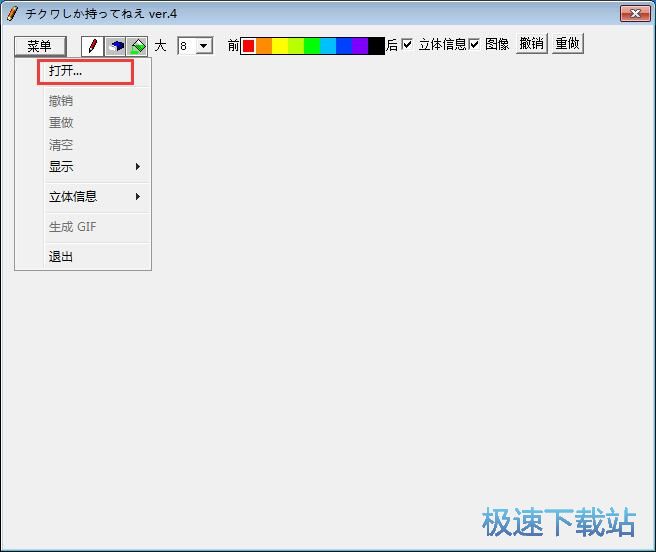
在文件浏览窗口中,根据图片的存放路径,在文件夹中找到想要用来制作成3D动态图片的JPG图片。选中图片后点击打开,就可以将图片导入到软件中;
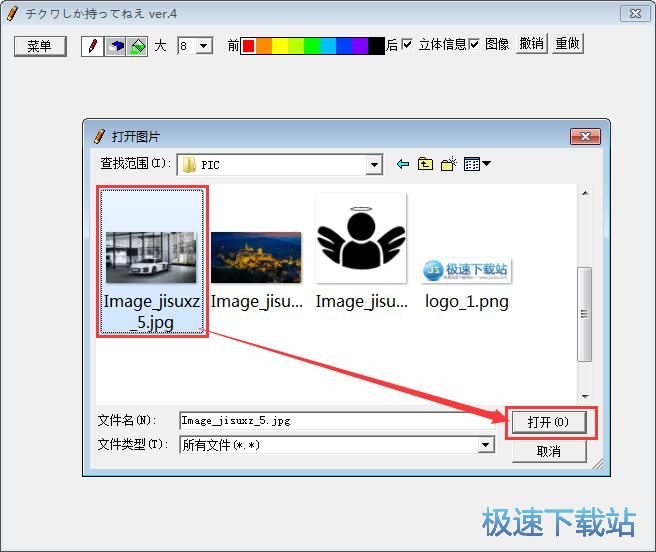
图片成功导入到软件中,我们就可以在软件主界面的动态图片编辑区域中看到刚刚选择导入的图片内容;
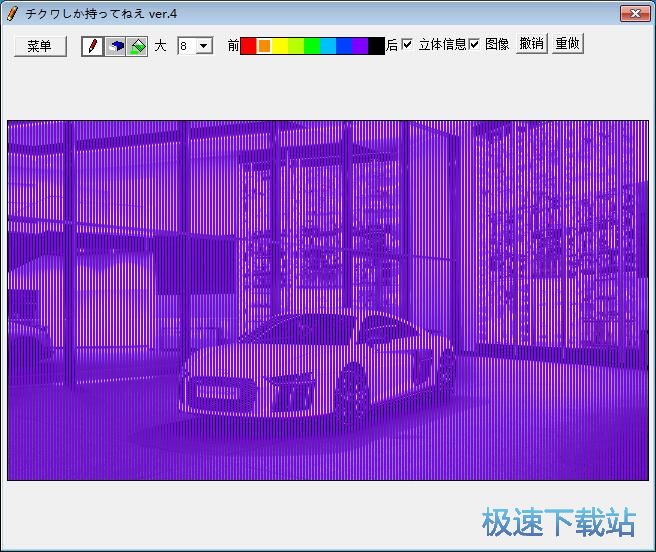
接下来我们就要确定3D动态图片中不需要摇晃的区域。用鼠标在图片中画出不许晃动的区域即可;
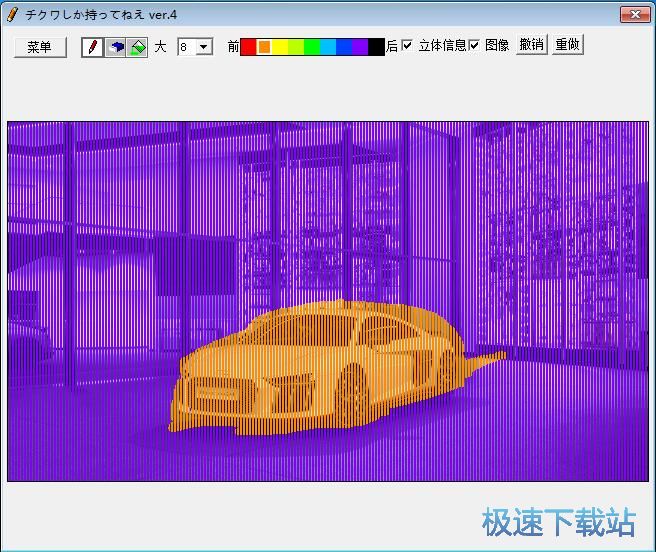
图片静止区域设置完成,这时候我们就可以生成GIF动态图片了。点击菜单,点击软件菜单中的生成GIF,就可以打开GIF动态图片生成窗口,选择动态图片的保存路径;
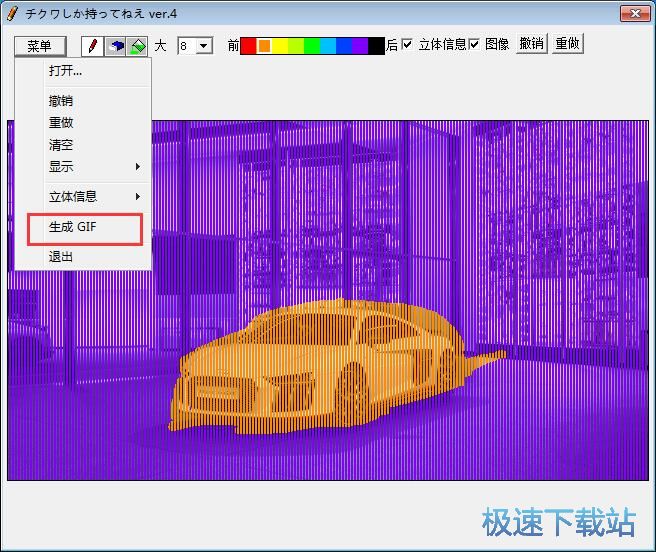
在生成GIF窗口中,找到想要用来保存动态图片的文件夹,打开文件夹后对GIF图片进行命名。命名完成后点击保存,就可以将GIF动态图片保存到指定的文件夹中;
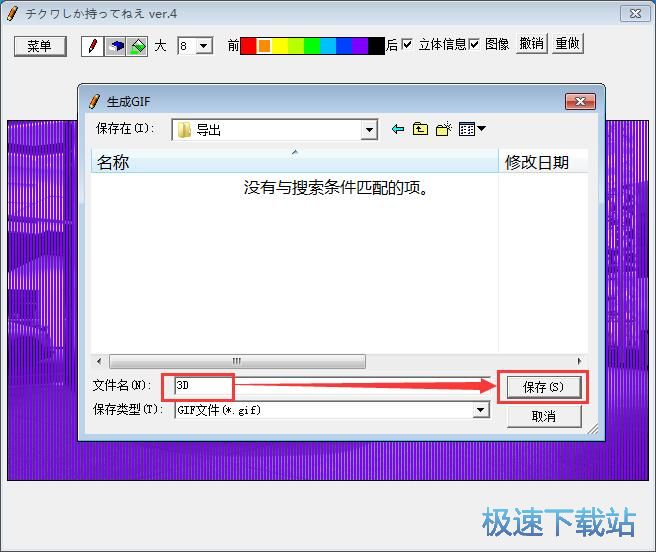
这时候软件会弹窗要求我们设置图片摇晃的方向,我们可以选择横向摇晃或者竖向摇晃。选择完成后点击确定;
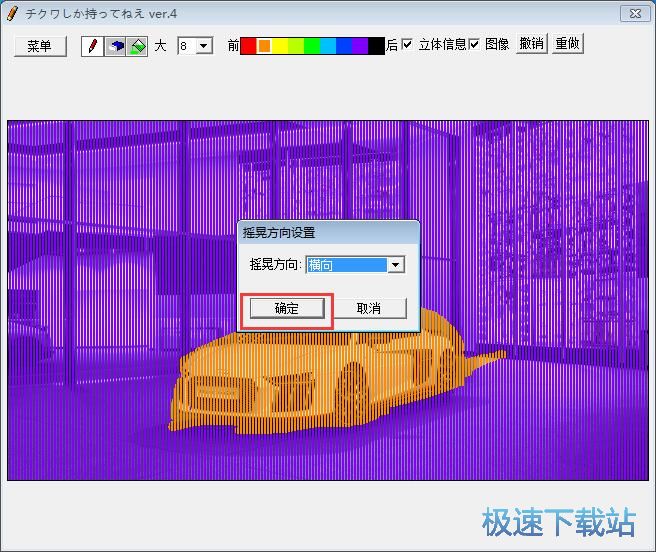
正在将静态图片转换成3D动态图片,图片转换需要一定的时间,请耐心等待图片转换完成;
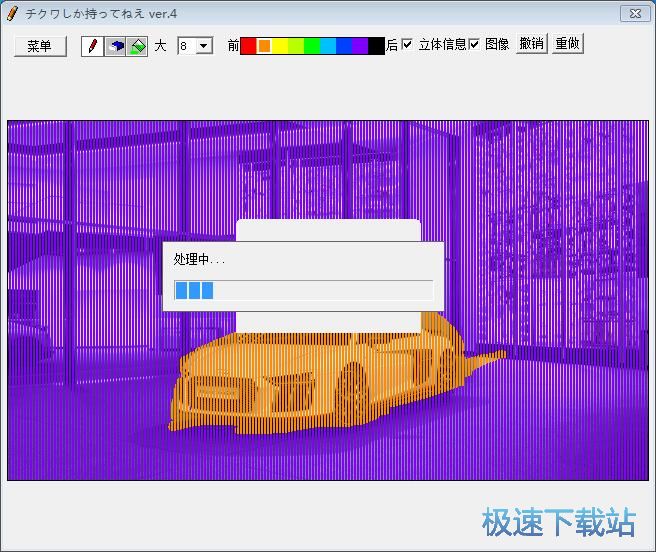
软件还会要求我们设置图片导出大小。默认动态图片到处大小为原始大小,极速小编建议使用默认设置,点击确认即可;
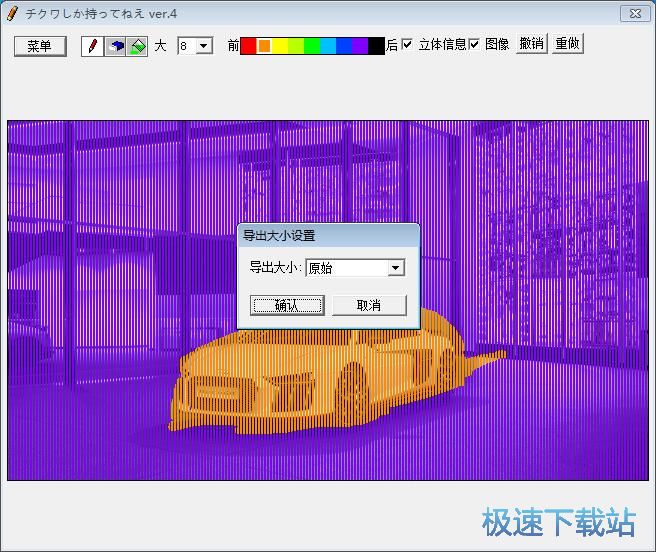
GIF动态图片生成成功,这时候软件会弹窗提示成功生成GIF文件。点击确定就可以关闭弹窗;
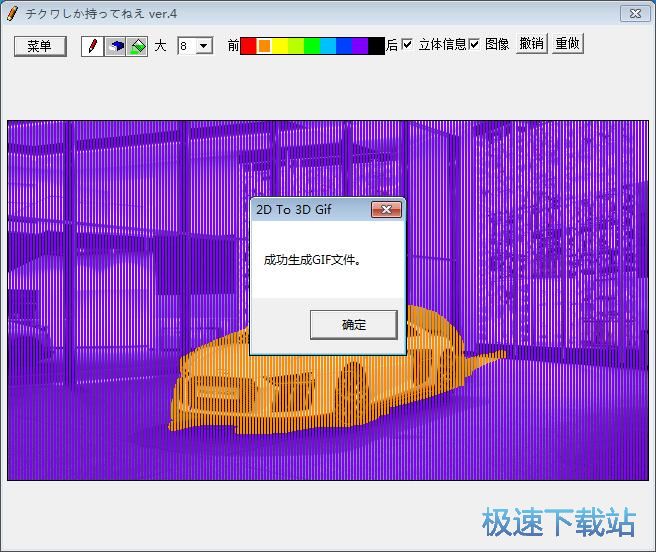
现在我们可以打开设置好的GIF动态图片保存路径文件夹,就可以在文件夹中看到使用2D To 3D Gif编辑制作得到的GIF格式3D动态图片。
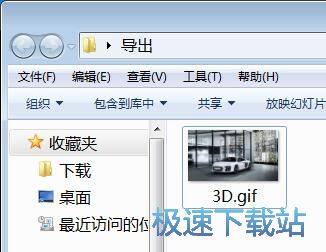
2D To 3D Gif的使用方法就讲解到这里,希望对你们有帮助,感谢你对极速下载站的支持!